Приложение FrontPage поставляется совместно с пакетом программ Microsoft Office System Professional2003, его можно установить как совместно с другими продуктами Microsoft Office, так и отдельно. Будем считать, что установка данной программы уже была выполнена.
Запуск приложения производится таким способом: необходимо нажать мышью на кнопку Windows в левом нижнем углу экрана или на соответствующую клавишу клавиатуры (если она на ней присутствует), в открывшемся окне необходимо выбрать пункт меню «Программы», подменю выбираем пункт “Microsoft Office”, в списке приложений которых нужно найти и выбрать FrontPage 2003.
При первом запуске пользователь увидит сообщение, в котором будет предложено выбрать FrontPage в качестве основного редактора WEB-страниц, который будет использоваться по умолчанию. Необходимо согласиться, нажав мышью кнопку «Да». Теперь на экране монитора будет отображено основное окно рассматриваемого приложения.
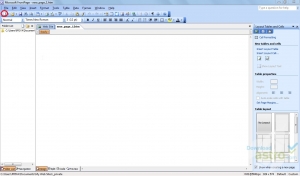
Основное меню FrontPage
В верхней части окна приложения имеется значок меню, имя приложения, титул редактируемого документа и стандартные элементы управления окнами Windows: свернуть, уменьшить размер, закрыть окно. Немного ниже располагается основное меню приложения. Те пункты меню, которые используются чаще всего, всегда находятся в области видимости, остальные могут быть скрыты. Для получения доступа ко всем опциям необходимо нажать мышью на небольшую стрелку, расположенную в нижней части меню. Для меню задействованы две панели: стандартная, на которой расположены часто используемые опции, и форматирование, предназначенная для редактирования текста и стилей.
Как и в других продуктах пакета Office, в данной программе можно настроить отображение кнопок так, чтобы часто используемые были всегда на виду, а остальные инструменты были скрыты.
Большая часть окна приложения занята вкладками документов, которые открыты для редактирования. При запуске приложения открывается по умолчанию документ с названием «new_page_1.html».
В правой части окна располагается панель управления, содержащая такие элементы: справка приложения, инструмент для осуществления поиска по документу, средства для работы с буфером обмена и т. д. Панель может быть свернута с целью увеличения полезного пространства для отображения текста документа. Чтобы легко скрыть или вернуть отображение панели, можно использовать комбинацию клавиш ctrl+F1.
Нижняя часть окна приложения содержит строку статуса, в которой отображаются вводимые команды и ход их выполнения.
Работа со страницами WEB
Для работы с веб-документами нужно использовать инструменты, которые значительно упрощают их создание, редактирование и публикацию:
- Страница (Page).
- Каталоги (Folders).
- Удаленный узел сети (Remote WEB Site).
- Отчеты (Reports).
- Навигация (Navigation).
- Гиперссылки (Hyperlinks).
- Задачи (Tasks).
Инструмент «Страница» предусматривает четыре способа разработки веб-документа:
Режим «Конструктор», который приложение предлагает по умолчанию, позволяет применять концепцию написания кода WYSIWIG.
Режим «Код» позволяет создавать теги гипертекстовой разметки HTML, просматривать код документа, оптимизировать его и удалить ненужные участки.
Режим «С разделением» позволяет увидеть не только код страницы, но и графическое отображение документа после интерпретации тегов разметки. Он позволяет более наглядно редактировать документ и избегать большинства ошибок при оформлении. По сути, он совмещает первые два режима редактирования документа.
Режим «Предпросмотр» отображает внешний вид документа без его сохранения. На нем можно наглядно увидеть, какой страница будет отображаться в браузере, заметить недочеты и исправить их перед утверждением веб-документа.
Для выбора режима редактирования документа можно воспользоваться меню, которое располагается внизу окна приложения слева.
Инструмент «Каталоги» предоставляет все функциональные возможности Проводника Windows. Здесь можно создавать, удалять, копировать или перемещать папки, создавать структуру будущего веб-узла.
Инструмент «Удаленный узел сети» позволяет публиковать как весь сайт, так и отдельные его части (html-документы). Он позволяет также выполнять синхронизацию файлов, которая необходима для своевременного обновления копии сайта, расположенного на сервере в интернете. Данный инструмент позволяет разделить документы на те, которые предназначены для отображения, и те, которые не должны быть видны пользователям. Также можно исключить конфликтующие документы.
Инструмент «Отчеты» позволяет получить такую информацию о веб-узле, как объем памяти, который он занимает, обнаружить несвязанные файлы, показывать страницы, которые загружаются слишком медленно либо устарели, выполнять группировку файлов, применяя различные фильтры и т. д.
Инструмент «Навигация» позволяет удобно отображать иерархию веб-узла, увидеть внутренние взаимосвязи между документами и наружные ссылки.
Инструмент «Гиперссылки» позволяет получить список всех гиперссылок узла (как внутренних, так и внешних). Он позволяет выявить неработающие ссылки.
Инструмент «Задачи» отображает таблицу задач, в первом столбце которой отображены их названия, а также сведения о них – во втором.